
Acest software va repara erorile frecvente ale computerului, vă va proteja de pierderea fișierelor, malware, defecțiuni hardware și vă va optimiza computerul pentru performanțe maxime. Remediați problemele PC-ului și eliminați virușii acum în 3 pași simpli:
- Descărcați Restoro PC Repair Tool care vine cu tehnologii brevetate (brevet disponibil Aici).
- Clic Incepe scanarea pentru a găsi probleme cu Windows care ar putea cauza probleme PC.
- Clic Repara tot pentru a remedia problemele care afectează securitatea și performanța computerului
- Restoro a fost descărcat de 0 cititori luna aceasta.
Coșul de reciclare a făcut parte din Windows de la primele versiuni și, chiar dacă aspectul coșului de reciclare s-ar fi putut schimba de-a lungul anilor, funcționalitatea sa a rămas aceeași pe Windows 10. Deoarece Coșul de reciclare este un instrument fundamental al Windows 10 și al tuturor celorlalte versiuni de Windows, am decis să facem o analiză aprofundată a acestui instrument.
Ce este Coșul de reciclare și cum funcționează pe Windows 10?
După cum sa menționat anterior, Cos de gunoi nu este o caracteristică nouă a Windows 10 și funcționează la fel ca în versiunile anterioare de Windows. Când ștergeți un anumit fișier, fișierul în sine nu este șters de fapt de pe hard disk, ci este mutat în Reciclare Coșul de gunoi și chiar dacă nu îl puteți utiliza în timp ce se află în Coșul de reciclare, îl puteți restabili cu ușurință în locația originală oricând timp.
De la mutarea fișierelor în Cos de gunoi nu le șterge de fapt, vor ocupa în continuare același spațiu pe hard disk. Dacă doriți să ștergeți definitiv un fișier sau un folder de pe computer, puteți face acest lucru urmând acești pași:
- Găsiți fișierul pe care doriți să îl eliminați și Click dreapta aceasta.
-
Apăsați și mențineți apăsată tasta Shift de pe tastatură și alegeți Șterge din meniu.
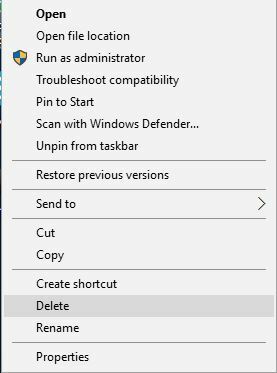
- Ar trebui să vedeți o fereastră care vă întreabă dacă doriți să eliminați definitiv acest fișier sau folder.
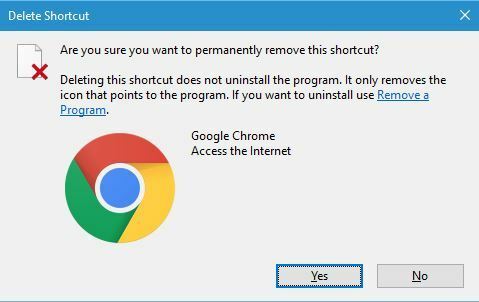
- Clic da pentru a elimina definitiv un fișier.
Dacă utilizați această metodă, fișierele dvs. nu vor fi disponibile în Coșul de reciclare, așa că nu le veți putea restabili, deci țineți cont de asta. Alternativ, puteți șterge fișiere individuale din Coșul de reciclare pentru a le elimina definitiv. Pentru aceasta, urmați acești pași:
- Deschis Cos de gunoi.
- Găsiți fișierul pe care doriți să îl eliminați și Click dreapta aceasta. Alege Șterge din meniu.
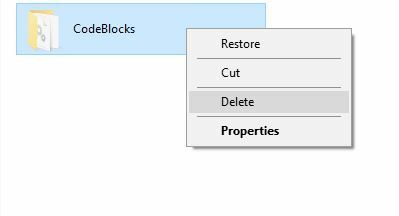
- Ar trebui să vedeți dialogul de confirmare, să faceți clic pe da pentru a elimina definitiv acel fișier sau folder specific.
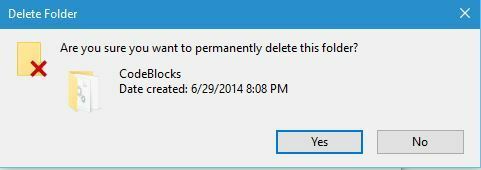
Dacă doriți să ștergeți definitiv toate fișierele și folderele din Coșul de reciclare, puteți face următoarele:
-
Faceți clic dreapta pe Coșul de reciclare și alegeți Coș de gunoi gol. Când apare dialogul de confirmare, faceți clic pe da.
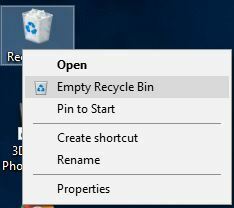
-
Opțional: De asemenea, puteți șterge toate fișierele pur și simplu deschizând Coșul de reciclare, făcând clic dreapta pe spațiul gol și alegând Coș de gunoi gol din meniu.
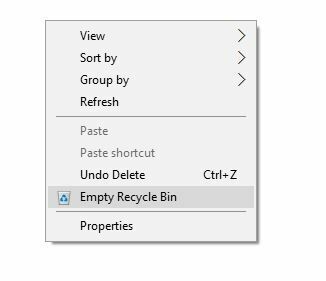
- CITEȘTE ȘI: Sfat rapid: Restabiliți fișierele șterse din OneDrive
Rulați o scanare a sistemului pentru a descoperi erori potențiale

Descărcați Restoro
Instrument de reparare PC

Clic Incepe scanarea pentru a găsi problemele Windows.

Clic Repara tot pentru a remedia problemele cu tehnologiile brevetate.
Rulați o scanare PC cu Restoro Repair Tool pentru a găsi erori care cauzează probleme de securitate și încetinesc. După finalizarea scanării, procesul de reparare va înlocui fișierele deteriorate cu fișiere și componente Windows noi.
Acum, când știți cum să ștergeți definitiv fișierele din Coșul de reciclare, să vedem cum le puteți restabili. Pentru a restabili un anumit fișier la locația sa originală, trebuie să faceți următoarele:
- Deschideți Coșul de reciclare și localizați fișierul pe care doriți să îl restaurați.
- Faceți clic dreapta pe fișier și alegeți Restabili din meniu.
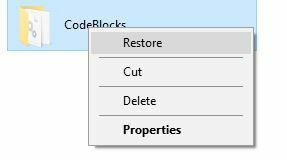
-
Opțional: De asemenea, puteți selecta fișierul pe care doriți să îl restaurați, faceți clic pe Administra meniu și alegeți Restabiliți elementele selectate. Dacă doriți, puteți restaura și toate fișierele din Coșul de reciclare selectând Restabiliți toate articolele din meniul Gestionare.
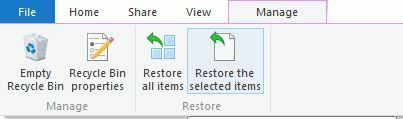
După cum s-a menționat anterior, fișierele din Coșul de reciclare nu sunt șterse de pe computer și încă ocupă o anumită cantitate de spațiu. Dacă doriți să măriți spațiul pe care Coșul de reciclare îl folosește pentru fiecare partiție de pe hard disk, puteți face acest lucru urmând acești pași:
-
Click dreapta Pictograma Coș de reciclare și faceți clic pe Proprietăți.
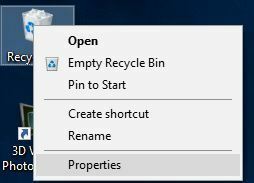
- Când se deschide fereastra Proprietăți, puteți selecta cât spațiu va folosi Coșul de reciclare din fiecare partiție schimbând Dimensiune maximă (MB) valoare.

Dacă nu doriți să stocați fișierele șterse în Coșul de reciclare, aveți opțiunea de a le șterge definitiv fără a le muta în Coșul de reciclare. Rețineți că această opțiune vă va șterge definitiv fișierele și, în mod implicit, această opțiune nu folosește un dialog de confirmare, deci fiți extrem de atenți dacă o veți folosi. Pentru a activa această opțiune, procedați în felul următor:
- Deschideți Proprietățile coșului de reciclare.
- Selectați partiția de pe hard disk și selectați Nu mutați fișierele în Coșul de reciclare. Eliminați fișierele imediat când sunt șterse. Rețineți că puteți alege fișiere dintr-o partiție pentru a fi șterse definitiv, în timp ce fișierele dintr-o altă partiție pot fi setate pentru a se muta în Coșul de reciclare atunci când alegeți opțiunea Ștergere.
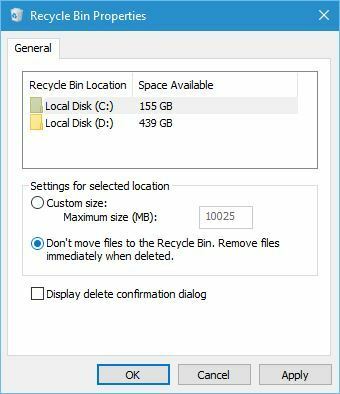
-
Înștiințare: În mod implicit, Windows 10 nu vă oferă un mesaj de confirmare atunci când alegeți să ștergeți un anumit fișier sau folder, deci dacă activați opțiunea de a șterge definitiv fișierele fără a le muta în Coșul de reciclare, s-ar putea să eliminați accidental importantele fișiere. Pentru a preveni acest lucru, verificați Afișați opțiunea de dialog de confirmare a ștergerii.
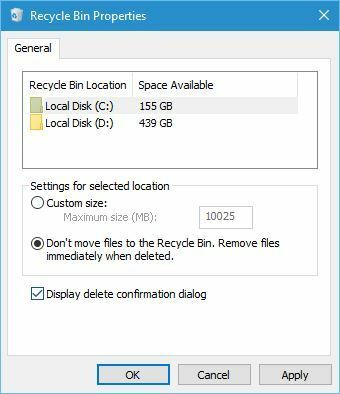
- Clic aplica și O.K pentru a salva modificările.
Deoarece fiecare fișier mutat în Coșul de reciclare încă ocupă spațiu pe hard disk, este întotdeauna o idee bună să curățați coșul de reciclare din când în când în pentru a economisi puțin spațiu și, dacă doriți să ștergeți definitiv un fișier de pe computer, îl puteți face urmând una dintre metodele menționate de noi de mai sus.
Coșul de reciclare este o componentă cheie a fiecărui sistem de operare Windows, prin urmare este important ca dvs. știți cum să îl utilizați în mod corespunzător și sperăm că ghidul nostru v-a gândit ceva sau două despre reciclare Cos.
- CITEȘTE ȘI: Remediere: Punctul de restaurare nu funcționează pe Windows 10
 Încă aveți probleme?Remediați-le cu acest instrument:
Încă aveți probleme?Remediați-le cu acest instrument:
- Descărcați acest instrument de reparare a computerului evaluat excelent pe TrustPilot.com (descărcarea începe de pe această pagină).
- Clic Incepe scanarea pentru a găsi probleme cu Windows care ar putea cauza probleme PC.
- Clic Repara tot pentru a remedia problemele cu tehnologiile brevetate (Reducere exclusivă pentru cititorii noștri).
Restoro a fost descărcat de 0 cititori luna aceasta.
![Cel mai bun software de DJ virtual pentru Windows 10 [Ghid 2021]](/f/f06e7111e33658d00e8581ed49f65b32.jpg?width=300&height=460)

